-
-
July 19 2012, 15:37
- Авто
- Техника
- Компьютеры
- Cancel
В данном материале мы предлагаем обзор некоторых возможных причин неисправностей видеорегистраторов Dahua Technology и Avigard, а также пути самостоятельного исправления этих неисправностей. Напоминаем, что любой ремонт видеорегистраторов лучше всего проводить в сервисном центре. Любое непрофессиональное вмешательство в аппаратную или программную часть видеорегистратора может вывести его из строя или служить причиной тяжелой поломки оборудования.
1. Не загружается видеорегистратор:
- Несоответствие напряжения сети с заявленными спецификациями видеорегистратора.
- Некорректное подключение к электросети.
- Неисправность или повреждение кнопки питания.
- Некорректное обновление программной прошивки видеорегистратора.
- Неисправность жесткого диска.
- Неисправность контрольной панели управления.
- Повреждена материнская плата видеорегистратора.
2. Самостоятельное отключение видеорегистратора:
- Низкое либо нестабильное входное напряжение.
- Неисправность жесткого диска или шлейфа.
- Неисправность кнопки питания видеорегистратора.
- Нестабильный видеосигнал.
- Параметры рабочей среды не совпадают с заявленной спецификацией. Загрязнение видеорегистратора пылью.
- Аппаратные неисправности.
3. Система не распознает жесткий диск:
- Жесткий диск неисправен.
- Поврежден шлейф жесткого диска или его питание.
- Не работает SATA-порт на материнской плате.
4. На выходе нет видеосигнала или видеоизображения:
- Несовместимость программной прошивки видеорегистратора с сигналом видеокамеры.
- Значение яркости равно 0.
- Нет входного видеосигнала или он слишком слаб.
- Проверьте настройки маски конфиденциальности или экранной заставки.
- Неисправность видеорегистратора.
- Некорректная установка стандартов NTSC и PAL при использовании BNC-видеовыхода.
- Сопротивление монитора и видеорегистратора не совпадает.
- Слишком большое расстояние передачи видеосигнала от камеры до видеорегистратора.
- Некорректная настройка яркости и цветности видеорегистратора.
5. Искажение цветов видеотрансляции в реальном времени:
6. Видео искажается при поиске локальных записей:
- Выбрано низкое качество видео.
- Программная ошибка чтения. В большинстве случаев помогает перезагрузка видеорегистратора.
- Ошибки записи на жесткий диск либо поврежден шлейф жесткого диска.
- Вышел из строя жесткий диск.
- Неисправность видеорегистратора.
7. Отсутствует аудиосигнал при мониторинге
- Отсутствие питания микрофона или акустики.
- Неправильно выбрано гнездо подключения микрофона.
- Аудио кабель поврежден.
- Неисправность видеорегистратора.
8. Есть аудио сигнал при мониторинге, но отсутствует при воспроизведении:
- Некорректные настройки аудио.
- Ошибка подключения аудио и видеоканалов.
9. Некорректная индикация времени:
- Некорректная настройка системы.
- Неверный контакт аккумулятора или низкое напряжение.
- Системная ошибка.
10. Не осуществляется управление PTZ (роботизированными) устройствами:
- Ошибка контрольной панели PTZ.
- Подключение, установка или декодирование PTZ не является корректным.
- Неправильное соединение кабелей.
- Неправильная настройка PTZ.
- PTZ декодер и протокол видеорегистратора не совместимы.
- PTZ декодер и адрес видеорегистратора не совместимы.
- Слишком длинное расстояние между PTZ и видеорегистратором.
11. Функция обнаружения движения не работает:
- Неверно настроено расписание.
- Неверные установки зоны обнаружения движения.
- Слишком маленькая чувствительность.
- Для некоторых версий видеорегистраторов существуют аппаратные ограничения.
12. Проблемы с входом в клиентское программное обеспечение или удаленным просмотром в вэб-браузере:
- Проблема несовместимости видеорегистратора с ОС MS Vista.
- Отключена надстройка ActiveX.
- Нет компонента DirectX8.1 или более поздней версии. Обновите драйвер видеокарты.
- Ошибка подключения к сети.
- Ошибка настройки сети.
- Ошибочные пароль либо имя пользователя.
- Несовместимость программного обеспечения видеорегистратора и операционной системы.
13. Видео очень плохого качества (пикселяция) при просмотре в удаленном режиме:
- Плохое качество сети.
- Несовместимость клиентского программного обеспечения.
- Просмотр трансляции очень большим количеством пользователей.
- Включена маска конфиденциальности или настроена защита каналов.
- Недостаточно прав пользователя для настройки изображения.
- Настроено низкое качество выходного видеоизображения.
- Нестабильная сеть.
- Конфликт IP-адресов.
- Конфликт MAC-адресов.
- Проблемы с сетевой картой ПК или видеорегистратора.
14. Нестабильное подключение к сети:
15. Ошибка записи / Ошибка USB-накопителя:
- Система использует слишком много ресурсов процессора. Пожалуйста, остановите запись, а затем начните резервное копирование.
- Объем записываемых данных превышает возможный объем накопителя.
- Устройство для резервного копирования (флешка, DVD-привод) аппаратно либо программно не совместимы с видеорегистратором.
- Повреждено устройство для резервного копирования.
16. Затруднение в управлении видеорегистратором с помощью клавиатуры:
- Неверное подключение к последовательному порту (serial port) видеорегистратора.
- Неверный адрес устройства.
- Расстояние передачи слишком далеко.
- Не хватает мощности блока питания.
17. Не отключается сигнал тревоги:
- Неверные установки сигнализации.
- Тревожный выход был открыт вручную.
- Неправильное подключение или ошибка ввода устройства.
- Некоторые версии программных прошивок могут иметь данную проблему. Попробуйте сделать перепрошивку видеорегистратора.
18. Не работает функция тревоги:
- Неверно настроена функция тревоги.
- Неверное подключение кабеля сигнализации (тревоги).
- Неверное подключение к тревожному входу.
- Два тревожных входа подключены к одному тревожному выходу.
19. Не работает пульт дистанционного управления:
- Неверный адрес пульта дистанционного управления.
- Слишком большое расстояние от пульта до видеорегистратора либо пульт находится под неверным углом к видеорегистратору.
- Закончился заряд батареек в пульте дистанционного управления.
- Поврежден пульт дистанционного управления либо ик-приемник на передней панели видеорегистратора.
20. Небольшой срок хранения записанных данных:
- Маленькая емкость жесткого диска.
- Жесткий диск поврежден.
21. Не воспроизводится загруженный файл:
- Не установлен корректный медиа-плеер на компьютере.
- Нет компонента графического ускорения DirectXB8.1 или более поздней версии.
- Нет соответствующего программного обеспечения для просмотра записи.
Напоминаем, что при любой поломке или при возникновении проблем с видеорегистраторами Dahua Technology и Avigard, обращайтесь по телефону сервисной поддержки (044) 362-03-31
Содержание
- 1 Неисправности видеонаблюдения
- 1.1 Неисправность соединений
- 1.2 Неисправность блока питания
- 1.3 Неисправность видеорегистратора и камер
- 2 Почему пищит видеорегистратор?
- 2.1 5 место — в видеорегистраторе не сохраняются пользовательские настройки даты и времени, глючит меню, артефакты на изображении
- 2.2 4 место — полоски на изображении, нет изображения на экране, не реагирует на нажатия кнопок
- 2.3 3 место — не включается, нагревшись на солнце или после мороза
- 2.4 2 место — часто неисправности видеорегистраторов возникают при включении
- 2.5 1 место — самые частые неисправности видеорегистраторов — проблемы с флеш-картой
- 2.6 Ремонтируем автомобильный видеорегистратор своими руками с видео
- 2.7 Типичные неисправности видеорегистраторов и способы их устранения
- 2.8 Прибор пищит, запись сбрасывается
- 2.9 Не загорается экран при подключении к прикуривателю
- 2.10 FullHD-регистратор зависает
- 3 Настройка видеорегистратора Hikvision |Worldvision
- 3.1 Как войти в меню настроек регистратора
- 3.2 Как прочесть неполную надпись в меню регистратора
- 3.3 Как отключить звуковую тревогу
- 3.4 Как настроить запись по движению в нужные часы
- 3.5 Как поменять разрешение записи
- 3.6 Как просмотреть архив
- 3.7 Как записать архив на съемный USB носитель
- 3.8 Как просмотреть системный журнал событий
- 3.9 Как настроить камеры видеонаблюдения
- 3.10 Как управлять записью вручную
- 3.11 Как создавать учетные записи
- 3.12 Как сбросить регистратор на заводские настройки
- 3.13 Как подключится к регистратору по сети
Неисправности видеонаблюдения

БЛОКА ПИТАНИЯ
КАМЕР И РЕГИСТРАТОРА
В процессе эксплуатации системы видеонаблюдения неисправность может возникнуть в любом месте, однако, вероятность выхода из строя определенных составных частей и оборудования системы различны.
Ниже рассмотрены наиболее часто встречающиеся неисправности, варианты их внешних проявлений и способы обнаружения.
Неисправность соединений
Одним из слабых мест любой системы видеонаблюдения являются соединительные линии. Пропадание изображения одной из камер или наличие на нем различного рода помех может быть вызвано:
- Обрывом сигнальных цепей или линии питания.
- Частичным повреждением проводов, в том числе микроскопическим, как следствие изменением их характеристик (сопротивление, емкость).
- Неисправностью используемых коннекторов (разъемов).
Первый вариант диагностируется проще всего — обычной прозвонкой тестером.
Для этого следует:
- отключить соединительные линии от камеры, видеорегистратора и блока питания;
- замкнуть на одном конце центральную жилу и оплетку (для системы видеонаблюдения с коаксиальным кабелем) или два провода (для витой пары и цепи питания);
- на другом конце измерить сопротивление между упомянутыми проводниками.
При обрыве оно будет соответствовать бесконечности.
Однако, перед проведением указанных действия стоит убедиться в исправности видеокамеры и регистратора. Для этого достаточно подключить заведомо исправную камеру и переключить линию на рабочий канал видеорегистратора. Если это не поможет — можно начинать описанную выше проверку.
Если проведенные измерения неисправности не выявили, скорее всего, имеем второй случай. Здесь все сложнее, без специальной аппаратуры не обойтись, поэтому может оказаться проще заменить провода на новые.
Кстати, значительное увеличение сопротивления линии питания может привести к большому падения напряжения на ней. Это можно проверить, измерив напряжение на входе линии и на ее выходе (непосредственно на видеокамере). Разница в несколько вольт укажет на увеличенное сопротивление проводников или коммутационных соединений.
Неисправность блока питания
Это определяется измерением выходного напряжения. При значениях ниже нормы (см. материал про питание камер видеонаблюдения) можно говорить:
- о неисправности блока,
- или возможен вариант неисправности одной из камер видеонаблюдения.
Второй случай достаточно вероятен, поэтому перед тем как окончательно принимать решение о замене блока питания этот вариант следует исключить. Дело в том, что неисправная видеокамера может «сажать» напряжение. Внешне это может проявиться наличием искажений изображения от всех камер, подключенных к «подозрительному» блоку.
Для поиска такой неисправности проще всего последовательно отключать видеокамеры до исчезновения помехи или появления в линии рабочего напряжения. Правда, может случиться иное — блок просто не держит нагрузку, а на холостом ходу выдает искомое напряжение.
Поэтому отключив для проверки камеру и, убедившись что причина неисправности не пропала, ее следует снова подключить, после чего заняться следующей.
Как альтернатива — подключить к источнику напряжения нагрузку, соответствующую потреблению всех камер видеонаблюдения и замерить напряжение, которое должно быть в пределах паспортных значений.
Сказанное в полной мере относится к блоку питания видеорегистратора.
Неисправность видеорегистратора и камер
Помимо таких «мелочей» как нарушение контактов в разъемах, большинство неисправностей регистратора диагностируется и устраняется в специализированных мастерских. Однако, возможны случаи, когда сам видеорегистратор не при чем. Например:
- неисправность HDD (жесткого диска) — вроде все работает, а записи нет,
- выход из строя внутренней батарейки — при отключении питания, особенно надолго, сбрасываются все настройки.
Кроме того, если не работает один канал, скорее всего, причина относится к категории, описанных выше.
Неисправность камеры видеонаблюдения.
Сомневаюсь, что вам удастся выполнить ее ремонт своими руками, если это не повреждение проводов и разъемов подключения. Поэтому, если напряжение питания нормальное, сигнальная линия, аппаратура обработки и отображения изображения исправны — несите камеру в ремонт.
* * *
© 2014-2020 г.г. Все права защищены.
Материалы сайта имеют ознакомительный характер и не могут использоваться в качестве руководящих и нормативных документов.
Источник: https://video-praktik.ru/video_neispravnost.html
Почему пищит видеорегистратор?

- 1 Топ 5 — самые частые неисправности видеорегистраторов
- 2 Ремонтируем автомобильный видеорегистратор своими руками с видео
- 3 регистратор не включается: причины неисправностей и пути их исправления
- 4 Неисправности системы видеонаблюдения — что ломается чаще всего?
- 5 Перестал включаться видеорегистратор DVR или NVR
- 6 Неисправности видеонаблюдения
Приветствую, друзья! Предлагаю поговорить о поломках и обсудить самые частые неисправности видеорегистраторов. Сегодня мало кого удивишь наличием видеорегистратора в авто. Многие оценили полезность этого устройства при происшествиях на дороге или в общении с ДПС.
Тем более цена, характеристики и функциональность даже китайских видеорегистраторов впечатляют. Ниже приведу собственный рейтинг Топ-5 неисправностей, сложившийся у меня в голове за годы ремонтной деятельности.
Так что, если вы задумали провести ремонт видеорегистратора своими руками, то пригодится очень этот список частых поломок. Поехали.
5 место — в видеорегистраторе не сохраняются пользовательские настройки даты и времени, глючит меню, артефакты на изображении
Это очень неприятные неисправности, как по мне. Чаще всего виновата цифровая часть регистратора и реже — внешние дефекты пайки и платы.
- неисправная микросхема EEPROM
- сбой прошивки
- уход частоты или выход из строя кварцевого резонатора
- сгорела микросхема ОЗУ
- плохая пайка контактов микросхем
4 место — полоски на изображении, нет изображения на экране, не реагирует на нажатия кнопок
- часто это перетертый или порванный шлейф
- иногда окисление контактов шлейфов или платы
- микротрещины в пайке
- отслоение шлейфов дисплея
Устранение неисправности:
- замена или восстановление шлейфа
- пропайка платы
- очистка контактов
3 место — не включается, нагревшись на солнце или после мороза
Также это может сопровождаться нарушением целостности корпуса, короблением крышек, защитных пленок и элементов крепления.
Самое слабое место видеорегистраторов — это аккумуляторная батарея, которая не рассчитана на перегрев и переохлаждение. При перегреве она может вспучиться, а в мороз быстро теряет емкость. Напряжение разряженной батареи на морозе опускается ниже порогового уровня, при котором контроллер заряда блокирует процесс зарядки. Так что однажды можно увидеть надпись «Отсутствует батарея» или «Вставьте/замените аккумулятор».
Устранение неисправности:
Заменить аккумулятор, если он вздулся. Если внешних признаков поломок батареи нет, то можно попробовать «толкнуть» или «раскачать» ее. Для этого нужно в течение 1-2 минут подать на клеммы аккумулятора «+» и «-» напряжение от 3,7 до 4,2 В. При этом, в зависимости от емкости, в течение этого времени аккумулятор будет кушать ток до 1 А. Так что провода должны быть не совсем тонкие. Что касается коробления черного пластика на солнце. Достаточно перед уходом накрыть видеорегистратор белой тканью или фольгой.
2 место — часто неисправности видеорегистраторов возникают при включении
Девайс может просто не включиться, может включиться и тут же выключиться с зацикливанием этого процесса. А может пищать или давать помехи на изображении.
Плохой контакт в адаптере питания, плохой контакт предохранителя в цепи прикуривателя. Поломки аккумуляторов — особо часто аккумуляторные батареи любят раздуваться от перегрева летом. Микротрещины в пайке на плате видеорегистратора, выход из строя микросхем питания из-за скачков напряжения питания.
Устранение неисправности:
Пропадающий контакт в адаптере питания и цепи прикуривателя можно исключить после доработки адаптера питания для подключения к проводке автомобиля; аккумулятор можно купить новый в интернете или вообще убрать. Особенно, если не важна функция записи после глушения двигателя.
Необходимо упомянуть, что не каждый видеорегистратор работает без аккумулятора. Возможно придется доработать плату, чтобы обмануть распознавание аккумуляторной батареи. Микротрещины в пайке мастерски убираются паяльником с припоем и флюсом.
Микросхемы питания (стабилизаторы) видеорегистраторов можно купить в интернете и заменить.
1 место — самые частые неисправности видеорегистраторов — проблемы с флеш-картой
Они могут проявляться следующим образом — видеорегистратор пишет ошибку «Нет флеш-карты», «No flash card», «Вставьте карту памяти», «Замените карту памяти» и т.д. Также может просто мигать значок флеш-карты и запись не начинается. При этом часто водитель даже не знает об этой проблеме. Наверное из-за этого многие автолюбители ездят с включенным экраном видеорегистратора — чтобы контролировать процесс записи.
- контакты слота для карты памяти не обеспечивают хорошего соединения
- флеш-карта вышла из строя
- флешка неправильно отформатирована.
Устранение неисправности:
- чистка и выправление контактов слота карты памяти
- замена слота
- форматирование флеш-карты в формате FAT32.
Источник: https://masterpaiki.ru/top-5-samyie-chastyie-neispravnosti-videoregistratorov.html
Ремонтируем автомобильный видеорегистратор своими руками с видео
С каждым годом всё больше автомобилей оборудуют видеорегистраторами. Эти приборы непрерывно ведут запись в дороге и могут зафиксировать виновника ДТП или выявить нарушителя правил дорожного движения. Как и любая другая техника, они периодически выходят из строя. При поломке можно попытаться самостоятельно отремонтировать прибор, и в некоторых случаях ремонт своими руками вовсе несложен.
Типичные неисправности видеорегистраторов и способы их устранения
Несмотря на то что в продаже представлена продукция разных производителей, большинство видеорегистраторов имеют похожую конструкцию. При поломке способы ремонта практически не отличаются. Из самых типичных неисправностей стоит отметить следующие.
Прибор пищит, запись сбрасывается
Неисправность: Прибор начинает пищать и пытается включить режим записи. После нескольких секунд происходит сброс, и ситуация повторяется. Проявляется на моделях DVR-227, DVR-F500.
Решение: Причина неисправности кроется в адаптере карты памяти микро SD. Даже если вы отформатируете флешку, через пару дней проблема появится вновь. Необходимо установить на прибор новый адаптер.
Проблемы с записью возникают из-за поврежденного адаптера карты памяти, для решения проблемы его необходимо заменить
Неисправность: При подключении регистратора к прикуривателю запись не начинается, прибор постоянно находится в режиме ожидания. Встречается такая проблема нечасто.
Решение: Как и в предыдущем случае, причиной поломки является повреждённый адаптер. После его замены проблем с записью видео не будет.
Не загорается экран при подключении к прикуривателю
Неисправность: При подключении к прикуривателю экран загорается и через пару секунд сразу гаснет. Иногда может отображаться меню, но кнопки управления не работают.
Решение: Здесь сбои в устройстве происходят из-за неоригинального кабеля подключения. Несмотря на то, что провод подходит к разъёму микроUSB, распайка штекера отличается. Правильно работать видеорегистратор будет только с кабелем, который идёт в комплекте. Шнуры с автомобильным зарядником, которые предлагают продавцы сотовых телефонов, не подходят.
FullHD-регистратор зависает
Неисправность: FullHD регистраторы с расширением 1920х1080 могут полностью зависать после 1-2 часов работы. Приходится вытягивать аккумулятор или нажимать кнопку Reset.
Решение: Устройства с высоким расширением имеют плохую совместимость со многими дешёвыми картами памяти. К ним нужно покупать высокоскоростные карты, класс которых указывается в технической документации (они стоят на порядок выше).
Неисправность: Китайские устройства периодически выключаются, самопроизвольно останавливается запись, навигатор без указаний меняет маршрут. Перезагрузка помогает лишь на короткое время.
Решение: Причина кроется в некачественном заряднике с микро-USB разъёмом, а именно его толстой части, которая вставляется в прикуриватель. Сбои в работе происходят из-за скачков напряжения и короткого замыкания. Проблема решается покупкой нового зарядного устройства.
Источник: https://ahtuba-plus.com/pochemu-pischit-videoregistrator/
Настройка видеорегистратора Hikvision |Worldvision

страницы:
Как войти в меню настроек регистратора
Как прочесть неполную надпись в меню регистратора
Как отключить звуковую тревогу
Как настроить запись по движению в нужные часы
Как поменять разрешение записи
Как просмотреть архив
Как записать архив на съемный USB носитель
Как просмотреть системный журнал событий
Как настроить камеры видеонаблюдения
Как управлять записью вручную
Как создавать учетные записи
Как сбросить регистратор на заводские настройки
Как подключится к регистратору по сети
Продолжение обзора:
Комплекты видеонаблюдения в магазине Worldvision
Обзор комплекта видеонаблюдения на 4 камеры Worldvision KIT-4x1080P-DOME
Первый запуск комплекта видеонаблюдения на 4 камеры Worldvision KIT-4x1080P-DOME
Настройка рассылки сообщений по Email в видеорегистраторе Hikvision
Подключение видеорегистратора Hikvision к облаку
Настройка просмотра видеорегистратора Hikvision через мобильные приложения
Настройка просмотра видеорегистратора Hikvision через iVMS
Классическое удаленное подключение к видеорегистратору Hikvision
Подключение к видеорегистратору Hikvision через DDNS сервис
Трансляция видеорегистратором Hikvision RTSP потока
В данной статье детально показана настройка самых распространенных функций цифрового видеорегистратора DS-7104HQHI-F1/N, входящего в состав комплекта видеонаблюдения на 4 камеры Worldvision KIT-4x1080P-DOME. Устройства Hikvision имеют унифицированное меню настроек, так что, руководствуясь данной инструкцией, можно настраивать и другие модели регистраторов этого производителя.
Работа с комплектом, как правило, ограничивается взаимодействием пользователя с видеорегистратором. Графический интерфейс пользователя полностью русифицирован и содержит классический набор настроек, успевший стать негласным стандартом для всех цифровых регистраторов.
Как войти в меню настроек регистратора
Вход в меню осуществляется щелчком правой кнопки мыши в любой части экрана.
С помощью Главного меню пользователь может просматривать архив, управлять записью архива, создавать резервные копии, настраивать расписания, активировать детекцию движения в кадре, ограничивать доступ к функциям регистратора, и так далее. Ниже рассмотрим подробнее наиболее часто применяемые опции.
Как прочесть неполную надпись в меню регистратора
Особенность графического интерфейса заключается в том, что не все надписи и названия разделов меню помещаются в отведенные для них поля. Но если навести мышкой на такую надпись, и подождать секунду, появится всплывающая подсказка с полным текстом.
Важно! После изменения настроек видеорегистратора, в любом разделе меню обязательно нажимать кнопку «Применить». Иначе изменения не сохраняться. Для того чтобы выйти из раздела без изменения настроек достаточно нажать «Назад», или кликнуть в любом месте экрана правой кнопкой мыши.
Как отключить звуковую тревогу
При запуске видеорегистратора, иногда он начинает издавать громкий, режущий слух, писк. Так регистратор реагирует на некоторые события и неисправности. Самый распространенный случай — нет свободного места на жестком диске при отключенной циклической записи.
При первом запуске такое предупреждение будет звучать в любом случае, так как жесткий диск не форматирован. То же самое произойдет, если в регистраторе вовсе нет диска.
Отключается эта тревога следующим образом: нужно зайти в раздел настроек Главное меню > Конфигурация системы > Предупреждения, в поле Тип предупреждения выбрать из выпадающего списка «ошибка HDD», после этого убрать галочку в поле Звуковая тревога.
Как настроить запись по движению в нужные часы
При работе на заводских настройках, запись архива производится постоянно. С целью увеличения глубины хранимого архива, а так же облегчения поиска событий в архиве, рационально перейти на запись по датчику движения. Для этого заходим в раздел Главное меню > Конфигурация записи > Расписание.
В центре экрана можно увидеть график расписания режимов записи на неделю, где неделя разделена на дни, а дни, в свою очередь, на часы. По умолчанию график весь синий, что означает постоянную запись. Выбрав запись по движению (зеленый), отмечаем часы, во время которых будет вестись запись по движению. Зажав левую кнопку мыши на графике, можно растягивая рамку разом отметить нужный диапазон, или весь график. Не стоит забывать проделывать все манипуляции с расписанием для каждой камеры!
Как поменять разрешение записи
Запись видеоизображения происходит в разрешении FullHD, то есть 1920 на 1080 пикселей, с частотой 12 кадров в секунду, чего вполне достаточно для охранного видеонаблюдения. камеры BLC-O2MP20DIR-H4 могут совершать съемку с большей частотой кадров, но для этого придется перейти на более низкое разрешением, например HD, то есть 1280 на 720 пикселей, однако в таком режиме глубина архива уменьшится. В разделе Главное меню > Конфигурация записи > Параметры нужно выбрать из выпадающего списка номер настраиваемой камеры в поле Камера, а затем в поле Разрешение выбрать из выпадающего списка удобное разрешение.
Как просмотреть архив
Для просмотра архива зайти в раздел Главное меню > Воспроизведение. Откроется экран воспроизведения архива, вернутся из которого можно нажав правой кнопкой мыши в любой части экрана. Чтобы начать просмотр нужного события следует выбрать просматриваемые камеры в правой верхней части экрана (по умолчанию выбраны все), выбрать дату события в правой нижней части экрана (по умолчанию выбрана текущая дата), выбрать время на шкале в нижней части экрана (по умолчанию выбрано самое ранние на указанную дату).
Шкала времени разделена на 24 часа, и на ней неудобно отыскивать конкретные события, особенно если разница между ними отсчитывается в минутах. Для детализации шкалы времени нужно нажать кнопку «Zoom In», расположенную в нижней части экрана, справа от шкалы времени, ниже календаря. Для дальнейшей детализации — нажать ее еще раз. Отменить детализацию можно, расположенной там же, кнопкой «Zoom Out».
Как записать архив на съемный USB носитель
Начать запись определенной части архива на съемный USB носитель можно в разделе Главное меню > Резерв. Копия > Расписание записи. Здесь нужно выбрать интересующие каналы (камеры) и определить промежуток времени, а затем нажать «Поиск».
На экране Результаты поиска будут отображены все события попавшие под указанные критерии. Отмечаем галочками интересующие события и нажимаем «Экспортировать».
В открывшемся окне резервного копирования производится непосредственная запись на носитель. Физически носитель вставляется в USB разъем на задней панели видеорегистратора. Если регистратор смог определить носитель, его название появится в поле Имя устройства. Для начала записи нужно нажать кнопку Резерв. Копия. В случае возникновения проблем с носителем, рекомендуется предварительно перенести с него важные данные и отформатировать с помощью кнопки Формат.
Как просмотреть системный журнал событий
Каждое событие, каждое действие совершенное пользователем фиксируются в системном журнале. В разделе Главное меню > Обслуживание системы > Информация журнала осуществляется поиск событий по типу и времени.
Все события, отвечающие критериям поиска, показываются в виде списка.
Нажав на нужное событие, можно просмотреть детальную информацию.
Как настроить камеры видеонаблюдения
В разделе Главное меню > Управление камерами > OSD осуществляются настройки наложенного на изображение текста, такого как: номер канала, время и дата, а так же сообщений о ведении записи и наличии движения в кадре. Такие настройки как яркость, контраст и прочее можно найти в разделе Главное меню > Управление камерами > Изображение.
Управление настройками детектора движения в кадре осуществляется в разделе Главное меню > Управление камерами > Движение. Здесь можно настроить чувствительность детектора и назначить слепые зоны для каждой отдельной камеры.
Раздел Главное меню > Управление камерами > Маска позволяет скрыть часть изображения черными рамками.
Как управлять записью вручную
В любой момент пользователь может включить запись видеоизображения, не зависимо от настроек расписания записи. Раздел Главное меню > Вручную позволяет понять: какой из каналов осуществляет запись включенную в ручную, а какой — по расписанию, а так же включать и выключать эти режимы.
Как создавать учетные записи
В базовых настройках регистратор имеет всего одну учетную запись — Администратор, имеющую право вносить любые изменения в настройки. При необходимости есть возможность создавать новые учетные записи с полными либо ограниченными правами. Для этого нужно в разделе Главное меню > Конфигурация системы > Пользователь нажать кнопку «Добавить». В открывшемся окне необходимо указать имя пользователя, пароль, права его доступа.
В случае, когда для настройки видеорегистратора пользователь воспользовался учетной записью администратора, а после этого возникла необходимость заблокировать меню настроек, следует войти в раздел Главное меню > Выключить и нажать кнопку «Блокировать». Так же, после выхода из Главного меню в режим просмотра изображения, меню блокируется автоматически через некоторое время.
Как сбросить регистратор на заводские настройки
Для сброса настроек регистратора до заводских предстоит воспользоваться разделом Главное меню > Обслуживание системы > По умолчанию.
Как подключится к регистратору по сети
Для работы в локальной компьютерной сети, необходимо обеспечить кабельное соединение регистратора с маршрутизатором, и внести в Главное меню > Конфигурация системы > Сеть нужные сетевые настройки. Большинство маршрутизаторов имеют включенную по умолчанию функцию автоматической раздачи сетевых настроек (DHCP), в этом случае достаточно активировать DHCP в регистраторе, поставив соответствующую галочку. Если, после этого, галочку убрать — полученные настройки останутся.
Чтобы убедиться в том, что регистратор подключен к сети, можно открыть на персональном компьютере или мобильном устройстве браузер и ввести в адресную строку его IP адрес. Важно чтобы компьютер или мобильное устройство было подключено к той же локальной сети.
Если все введено верно, в браузере откроется приветственная страница видеорегистратора с запросом ввести логин и пароль. Введя логин и пароль, пользователь получает полный доступ к регистратору, включая меню настроек, однако для просмотра видео через браузер на данном этапе необходимо настроить ActiveX.
Так как эта надстройка ухудшает уровень защиты ПК, а на мобильные устройства и вовсе не устанавливается, мы рекомендуем пользоваться просмотром видео через облако.
Комплекты видеонаблюдения в магазине Worldvision
Источник: https://worldvision.com.ua/news/manuals/nastroyka-videoregistratora-hikvision-v-sostave-komplekta-worldvision-kit-4x1080p-dome-1350
В данном материале мы предлагаем обзор некоторых возможных причин неисправностей видеорегистраторов Dahua Technology, а также пути самостоятельного исправления этих неисправностей. Напоминаем, что любой ремонт видеорегистраторов лучше всего проводить в сервисном центре. Любое непрофессиональное вмешательство в аппаратную или программную часть видеорегистратора может вывести его из строя или служить причиной тяжелой поломки оборудования.
1. Не загружается видеорегистратор:
Несоответствие напряжения сети с заявленными спецификациями видеорегистратора.
Некорректное подключение к электросети.
Неисправность или повреждение кнопки питания.
Некорректное обновление программной прошивки видеорегистратора.
Неисправность жесткого диска.
Неисправность контрольной панели управления.
Повреждена материнская плата видеорегистратора.
2. Самостоятельное отключение видеорегистратора:
Низкое либо нестабильное входное напряжение.
Неисправность жесткого диска или шлейфа.
Неисправность кнопки питания видеорегистратора.
Нестабильный видеосигнал.
Параметры рабочей среды не совпадают с заявленной спецификацией. Загрязнение видеорегистратора пылью.
Аппаратные неисправности.
3. Система не распознает жесткий диск:
Жесткий диск неисправен.
Поврежден шлейф жесткого диска или его питание.
Не работает SATA-порт на материнской плате.
4. На выходе нет видеосигнала или видеоизображения:
Несовместимость программной прошивки видеорегистратора с сигналом видеокамеры.
Значение яркости равно 0.
Нет входного видеосигнала или он слишком слаб.
Проверьте настройки маски конфиденциальности или экранной заставки.
Неисправность видеорегистратора.
5. Искажение цветов видеотрансляции в реальном времени:
Некорректная установка стандартов NTSC и PAL при использовании BNC-видеовыхода.
Сопротивление монитора и видеорегистратора не совпадает.
Слишком большое расстояние передачи видеосигнала от камеры до видеорегистратора.
Некорректная настройка яркости и цветности видеорегистратора.
6. Видео искажается при поиске локальных записей:
Выбрано низкое качество видео.
Программная ошибка чтения. В большинстве случаев помогает перезагрузка видеорегистратора.
Ошибки записи на жесткий диск либо поврежден шлейф жесткого диска.
Вышел из строя жесткий диск.
Неисправность видеорегистратора.
7. Отсутствует аудиосигнал при мониторинге:
Отсутствие питания микрофона или акустики.
Неправильно выбрано гнездо подключения микрофона.
Аудио кабель поврежден.
Неисправность видеорегистратора.
8. Есть аудио сигнал при мониторинге, но отсутствует при воспроизведении:
Некорректные настройки аудио.
Ошибка подключения аудио и видеоканалов.
9. Некорректная индикация времени:
Некорректная настройка системы.
Неверный контакт аккумулятора или низкое напряжение.
Системная ошибка.
10. Не осуществляется управление PTZ (роботизированными) устройствами:
Ошибка контрольной панели PTZ.
Подключение, установка или декодирование PTZ не является корректным.
Неправильное соединение кабелей.
Неправильная настройка PTZ.
PTZ декодер и протокол видеорегистратора не совместимы.
PTZ декодер и адрес видеорегистратора не совместимы.
Слишком длинное расстояние между PTZ и видеорегистратором.
11. Функция обнаружения движения не работает:
Неверно настроено расписание.
Неверные установки зоны обнаружения движения.
Слишком маленькая чувствительность.
Для некоторых версий видеорегистраторов существуют аппаратные ограничения.
12. Проблемы с входом в клиентское программное обеспечение или удаленным просмотром в вэб-браузере:
Проблема несовместимости видеорегистратора с ОС MS Vista.
Отключена надстройка ActiveX.
Нет компонента DirectX8.1 или более поздней версии. Обновите драйвер видеокарты.
Ошибка подключения к сети.
Ошибка настройки сети.
Ошибочные пароль либо имя пользователя.
Несовместимость программного обеспечения видеорегистратора и операционной системы.
13. Видео очень плохого качества (пикселяция) при просмотре в удаленном режиме:
Плохое качество сети.
Несовместимость клиентского программного обеспечения.
Просмотр трансляции очень большим количеством пользователей.
Включена маска конфиденциальности или настроена защита каналов.
Недостаточно прав пользователя для настройки изображения.
Настроено низкое качество выходного видеоизображения.
14. Нестабильное подключение к сети:
Нестабильная сеть.
Конфликт IP-адресов.
Конфликт MAC-адресов.
Проблемы с сетевой картой ПК или видеорегистратора.
15. Ошибка записи / Ошибка USB-накопителя:
Система использует слишком много ресурсов процессора. Пожалуйста, остановите запись, а затем начните резервное копирование.
Объем записываемых данных превышает возможный объем накопителя.
Устройство для резервного копирования (флешка, DVD-привод) аппаратно либо программно не совместимы с видеорегистратором.
Повреждено устройство для резервного копирования.
16. Затруднение в управлении видеорегистратором с помощью клавиатуры:
Неверное подключение к последовательному порту (serial port) видеорегистратора.
Неверный адрес устройства.
Расстояние передачи слишком далеко.
Не хватает мощности блока питания.
17. Не отключается сигнал тревоги:
Неверные установки сигнализации.
Тревожный выход был открыт вручную.
Неправильное подключение или ошибка ввода устройства.
Некоторые версии программных прошивок могут иметь данную проблему. Попробуйте сделать перепрошивку видеорегистратора.
18. Не работает функция тревоги:
Неверно настроена функция тревоги.
Неверное подключение кабеля сигнализации (тревоги).
Неверное подключение к тревожному входу.
Два тревожных входа подключены к одному тревожному выходу.
19. Не работает пульт дистанционного управления:
Неверный адрес пульта дистанционного управления.
Слишком большое расстояние от пульта до видеорегистратора либо пульт находится под неверным углом к видеорегистратору.
Закончился заряд батареек в пульте дистанционного управления.
Поврежден пульт дистанционного управления либо ик-приемник на передней панели видеорегистратора.
20. Небольшой срок хранения записанных данных:
Маленькая емкость жесткого диска.
Жесткий диск поврежден.
21. Не воспроизводится загруженный файл:
Не установлен корректный медиа-плеер на компьютере.
Нет компонента графического ускорения DirectXB8.1 или более поздней версии.
Нет соответствующего программного обеспечения для просмотра записи.
В данном материале мы предлагаем обзор некоторых возможных причин неисправностей видеорегистраторов Dahua Technology, а также пути самостоятельного исправления этих неисправностей. Напоминаем, что любой ремонт видеорегистраторов лучше всего проводить в сервисном центре. Любое непрофессиональное вмешательство в аппаратную или программную часть видеорегистратора может вывести его из строя или служить причиной тяжелой поломки оборудования.
1. Не загружается видеорегистратор:
Несоответствие напряжения сети с заявленными спецификациями видеорегистратора.
Некорректное подключение к электросети.
Неисправность или повреждение кнопки питания.
Некорректное обновление программной прошивки видеорегистратора.
Неисправность жесткого диска.
Неисправность контрольной панели управления.
Повреждена материнская плата видеорегистратора.
2. Самостоятельное отключение видеорегистратора:
Низкое либо нестабильное входное напряжение.
Неисправность жесткого диска или шлейфа.
Неисправность кнопки питания видеорегистратора.
Нестабильный видеосигнал.
Параметры рабочей среды не совпадают с заявленной спецификацией. Загрязнение видеорегистратора пылью.
Аппаратные неисправности.
3. Система не распознает жесткий диск:
Жесткий диск неисправен.
Поврежден шлейф жесткого диска или его питание.
Не работает SATA-порт на материнской плате.
4. На выходе нет видеосигнала или видеоизображения:
Несовместимость программной прошивки видеорегистратора с сигналом видеокамеры.
Значение яркости равно 0.
Нет входного видеосигнала или он слишком слаб.
Проверьте настройки маски конфиденциальности или экранной заставки.
Неисправность видеорегистратора.
5. Искажение цветов видеотрансляции в реальном времени:
Некорректная установка стандартов NTSC и PAL при использовании BNC-видеовыхода.
Сопротивление монитора и видеорегистратора не совпадает.
Слишком большое расстояние передачи видеосигнала от камеры до видеорегистратора.
Некорректная настройка яркости и цветности видеорегистратора.
6. Видео искажается при поиске локальных записей:
Выбрано низкое качество видео.
Программная ошибка чтения. В большинстве случаев помогает перезагрузка видеорегистратора.
Ошибки записи на жесткий диск либо поврежден шлейф жесткого диска.
Вышел из строя жесткий диск.
Неисправность видеорегистратора.
7. Отсутствует аудиосигнал при мониторинге:
Отсутствие питания микрофона или акустики.
Неправильно выбрано гнездо подключения микрофона.
Аудио кабель поврежден.
Неисправность видеорегистратора.
8. Есть аудио сигнал при мониторинге, но отсутствует при воспроизведении:
Некорректные настройки аудио.
Ошибка подключения аудио и видеоканалов.
9. Некорректная индикация времени:
Некорректная настройка системы.
Неверный контакт аккумулятора или низкое напряжение.
Системная ошибка.
10. Не осуществляется управление PTZ (роботизированными) устройствами:
Ошибка контрольной панели PTZ.
Подключение, установка или декодирование PTZ не является корректным.
Неправильное соединение кабелей.
Неправильная настройка PTZ.
PTZ декодер и протокол видеорегистратора не совместимы.
PTZ декодер и адрес видеорегистратора не совместимы.
Слишком длинное расстояние между PTZ и видеорегистратором.
11. Функция обнаружения движения не работает:
Неверно настроено расписание.
Неверные установки зоны обнаружения движения.
Слишком маленькая чувствительность.
Для некоторых версий видеорегистраторов существуют аппаратные ограничения.
12. Проблемы с входом в клиентское программное обеспечение или удаленным просмотром в вэб-браузере:
Проблема несовместимости видеорегистратора с ОС MS Vista.
Отключена надстройка ActiveX.
Нет компонента DirectX8.1 или более поздней версии. Обновите драйвер видеокарты.
Ошибка подключения к сети.
Ошибка настройки сети.
Ошибочные пароль либо имя пользователя.
Несовместимость программного обеспечения видеорегистратора и операционной системы.
13. Видео очень плохого качества (пикселяция) при просмотре в удаленном режиме:
Плохое качество сети.
Несовместимость клиентского программного обеспечения.
Просмотр трансляции очень большим количеством пользователей.
Включена маска конфиденциальности или настроена защита каналов.
Недостаточно прав пользователя для настройки изображения.
Настроено низкое качество выходного видеоизображения.
14. Нестабильное подключение к сети:
Нестабильная сеть.
Конфликт IP-адресов.
Конфликт MAC-адресов.
Проблемы с сетевой картой ПК или видеорегистратора.
15. Ошибка записи / Ошибка USB-накопителя:
Система использует слишком много ресурсов процессора. Пожалуйста, остановите запись, а затем начните резервное копирование.
Объем записываемых данных превышает возможный объем накопителя.
Устройство для резервного копирования (флешка, DVD-привод) аппаратно либо программно не совместимы с видеорегистратором.
Повреждено устройство для резервного копирования.
16. Затруднение в управлении видеорегистратором с помощью клавиатуры:
Неверное подключение к последовательному порту (serial port) видеорегистратора.
Неверный адрес устройства.
Расстояние передачи слишком далеко.
Не хватает мощности блока питания.
17. Не отключается сигнал тревоги:
Неверные установки сигнализации.
Тревожный выход был открыт вручную.
Неправильное подключение или ошибка ввода устройства.
Некоторые версии программных прошивок могут иметь данную проблему. Попробуйте сделать перепрошивку видеорегистратора.
18. Не работает функция тревоги:
Неверно настроена функция тревоги.
Неверное подключение кабеля сигнализации (тревоги).
Неверное подключение к тревожному входу.
Два тревожных входа подключены к одному тревожному выходу.
19. Не работает пульт дистанционного управления:
Неверный адрес пульта дистанционного управления.
Слишком большое расстояние от пульта до видеорегистратора либо пульт находится под неверным углом к видеорегистратору.
Закончился заряд батареек в пульте дистанционного управления.
Поврежден пульт дистанционного управления либо ик-приемник на передней панели видеорегистратора.
20. Небольшой срок хранения записанных данных:
Маленькая емкость жесткого диска.
Жесткий диск поврежден.
21. Не воспроизводится загруженный файл:
Не установлен корректный медиа-плеер на компьютере.
Нет компонента графического ускорения DirectXB8.1 или более поздней версии.
Нет соответствующего программного обеспечения для просмотра записи.
If your Dahua DVR or NVR is beeping and is showing a No HDD Error, or is simply not powering on at all on screen, then follow the guide shown in this article. Generally speaking, the beeping indicates there’s an error issue with the system and a warning message by the recorder.
It can be a motion detecting beeping or an indicator that your hard drive is damaged and the machine is not recording at all. Either way you need to investigate the issue.
These tips and fixes given in this article can be applied not just to Dahua recorders, but are universal and valid to any DVR or NVR that is beeping. Below we’ve listed the reason why a machine is beeping/buzzing and the respective suggestions.
Note: this guide works for Dahua and their OEMs sold under these brands: Activecam, Advidia, Amcrest, Ameta, Ascendent, Backstreet Surveillance, BV Security, CCTV Security Pros, CCTV Star, CP Plus (Orange Line), Dax Networks, eLine, ENS (formerly Eastern CCTV and SavvyTech), Expose, Lorex, GSS, Honeywell, IC Realtime, Ikegami, Impath Networks, Inaxsys, IndigoVision, Infinity CCTV, Innekt, Intelbras, KBVision, Lumixen, Maxron, Montavue, Oco, Optiview, Rhodium, RVI, Saxco, Security Camera King (Elite), Space Technology, Speco, ToughDog, Tyco Holis, Tyco Illustra Essentials, Unisight, VIP Vision, Watchnet, Winic, Zuum.
Reasons why your recorder is beeping
Not enough power
Make sure you are using the correct power supply included with the DVR or NVR. Or if you lost the original one, ensure that the replacement is the correct one.
The voltage has to be the same as the specs say, the amps can be higher and the machine won’t be damaged. Below is the recommended power supply for Dahua NVRs or DVRs.
- Regular Dahua NVR or DVR – 12V, 2.0Amp
- Dahua Wifi Recorder – 12V, 2.0Amp
- Dahua Lite Series – 12V, 2.0Amp
- Dahua Pro Series DVR – 12V, 5.0Amp
- Dahua Pro Series NVR – 3 prong power cord to the power outlet
If you can confirm you are using the correct power adapter you may need to double check the outlet you are plugged into. Try an alternate outlet and eliminate any battery backup power supplies for test purposes.
The Hard Drive is loose
It is also possible that the connections on the hard drive have come loose. You have to check the internal connections of the system to ensure it’s connected properly.
First, you will need to power off the DVR. We suggest powering the system down from the power switch on the rear of the system or simply unplugging the power cable.
Once the system has been powered down you will need to open up the system. Locate the screws that need to be removed.
Once the top cover has been removed it will expose the hard drive and its connections. Unplug the large black connector. Press down on the metal tab and pull the connector out of the hard drive.
Now you have to unplug the second smaller connector (usually blue cable) from both ends. Press down on the tab and remove from the hard drive as well as the motherboard.
 Once the connections have been disconnected. Plug them back in securely and listen for the metal tab to click. This will ensure a good connection between the motherboard and the hard drive. When the cover is back on you can proceed to power on the system.
Once the connections have been disconnected. Plug them back in securely and listen for the metal tab to click. This will ensure a good connection between the motherboard and the hard drive. When the cover is back on you can proceed to power on the system.
Once the system is powered on, navigate to the following menus. Main Menu > Info > System.
Click on the HDD tab on the left column.
Double check that your hard drive is showing up in the HDD Info List. Make sure you are seeing your Total Space and Free Space (0.00 Free Space means the HDD is full and is overwriting footage).
Check the Status and S.M.A.R.T. Sections for a “Normal” Status. This lets us know the HDD has been detected and is functioning normally.
The hard drive is bad
If you did the previous step and you can’t see the hard drive on the menu, then most likely the hard drive is damaged and is not working properly. In many cases, a bad hard drive will cause the recorder to reboot in a loop or to beep continuously.
Either way, you need to replace the hard drive as soon as possible otherwise the system will not be able to store any footage. Purchase a hard drive rated for CCTV surveillance use.
Disable the beeping from the settings
If the hard drive is okay and the recorder is still beeping, you can disable the buzz feature from the settings. Go to the Abnormality tab and make sure the buzzer is unticked on all the settings and tabs.
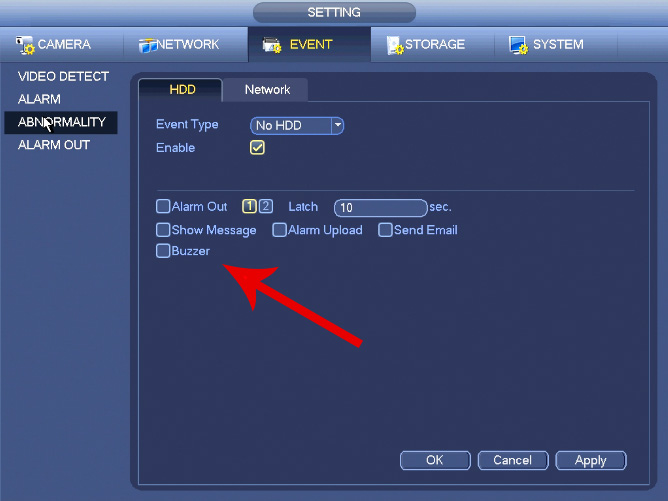 If still the issue is not solved, you may have a bad unit and we recommend calling your dealer or reseller for technical support or warranty coverage.
If still the issue is not solved, you may have a bad unit and we recommend calling your dealer or reseller for technical support or warranty coverage.
